Assalamualaikum
😊
Balik lagi ke blog aku,
hehe. Postingan sebelumnya kita udah sering buat tutorial. Untuk kali ini akum
au buat khusus untuk meningkatkan pengetahuan kita tentang “BISECTION METHOD”
atau metode bagi 2 untuk mencari akar persamaan.
Postingan sebelumnya kita
udah belajar teorinya dengan cara manual. Sekarang kita akan belajar
menggunakan matlab.
Tulisan di bawah yang
berwarna merah adalah kode yang akan kita
gunakan dan tulisan warna ungu di bawah
merupakan penjelasan. Kalian bisa copy paste dulu ke Matlab kalian sambal ikuti
penjelasan berikut ini. Cukup copy yang warna merah aja ya guys.
clear
clc
dua tulisan di atas digunakan untuk menghapus tampilan commond
window dan juga menghapus data yang sebelumnya disimpan. Jadi saat kalian
menjalankan program baru kalian enggak akan rancu dengan data di program
sebelumya.
disp(' ')
disp('-------------------------------------------------------')
disp('Mencari akar-akar persamaan
akar dengan metode bagi dua')
disp('-------------------------------------------------------')
disp(' ')
selanjutnya adalah fungsi yang digunakan untuk menampilkan
sesuatu. Seperti kodenya “disp” yang kayanya berarti display. Kalian yang lebih
tau artinya bisa langsung koreksi tulisan ini ya. Display yang akan dimunculkan
adalah apa apa saja yang ada di antara tanda petik (‘). Untuk yang satu ini isi
dari tanda petik kalian bisa kalian sesuaikan dengan keinginan kalian.
Untuk dua fungsi di atas ini sepertinya kalian udah ngerti walaupun
tanpa penjelasan.
a=input(' masukkan nilai tebakan
yang pertama, a= ');
b=input('masukkan nilai tebakan
yang kedua, b= ');
fungsi selanjutnya adalah fungsi yang digunakan untuk mengisi
data kalian. Yup, fungsi input. Dengan kode di atas berarti kita akan
memasukkan data secara manual. Saat nanti program dijalankan kita diminta untuk memasukkan
data. Kita juga bisa menjadikan dia bisa memasukkan data secara otomatis.
Caranya kita hanya perlu ganti kode di atas menjadi kode di
bawah ini,
a= 5;
nah data a akan tercatat sebagai 5.
Mirip dengan fungsi display, kata kata diantara tanda petik (‘)
adalah apa yang nanti akan kita tampilkan. Kalian bisa menyesuaikan kata apa
yang kalian inginkan.
disp(' ')
disp(' ---------------------------------------------------------')
disp(' a
b m f(a)
f(b) f(m) ')
disp('
---------------------------------------------------------')
bagian ini sama seperti penjelasan di awal, jadi enggak perlu
diulang lagi ya.
%disp([a b m f(a) f(b) f(m)])
Selanjutnya fungsi display tapi di sini agak berbeda. Karena
kita enggak lagi memakai tanda petik (‘) tapi kita menggunakan tanda kurung
siku ([ ]). Hal ini karena yang akan kita tampilkan nanti adalah sebuah data.
for k=1:20;
selanjutnya fungsi for, fungsi ini bermakna untuk k sama dengan
1 sampai dengan 20. Jadi nilai k kita akan bernilai mulai dari 1 sampai 20.
fa=a^2-8*a+12;
fb=b^2-8*b+12;
m=(a+b)/2;
fm=m^2-8*m+12;
selanjutnya kita masuk ke persamaan kita. Contoh persamaan yang
saya punya adalah  . Karena kita menggunakan metode bagi dua maka
kita punya 3 persamaan f(x), yang pertama fa, kedua fb, dan terakhir fm,
dengan m adalah hasil penjumlahan a dan b lalu dibagi 2.
. Karena kita menggunakan metode bagi dua maka
kita punya 3 persamaan f(x), yang pertama fa, kedua fb, dan terakhir fm,
dengan m adalah hasil penjumlahan a dan b lalu dibagi 2.
fprintf('%6.2f%9.2f%9.2f%9.2f9%9.2f9%9.2f\n',a,b,m,fa,fb,fm)
fungsi
selanjutnya digunakan untuk mengatur jarak antar kolom.
if(fa*fm<0)
b=m;
fungsi selanjutnya bisa kita terjemahkan, jika nilai perkalian
fa dan fm itu bernilai negatif yang berarti kurang dari 0 maka b = m.
else
a=m;
end
else artinya selain itu maka a=m, maksudnya jika nilai perkalian
antara fa dan fm bernilai positif maka nilai a yang sama dengan m.
end
end
di sini artinya kita mengakhiri program if dan for yang kita pakai tadi
nah itu dia
penjelasan mengenai metode bagi dua menggunakan matlab.
Kalau kalian mau
lihat juga materi mengenai metode bagi dua, kalian bisa kunjungi link di bawah
ini,
Atau kalian mau
melihat penggunaan metode bagi dua menggunakan excel, kalian bisa klik di bawah
ini,
Semoga bermanfaat
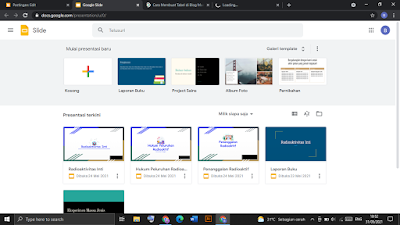


Comments